インスタグラムは、ストーリーズの投稿時に利用できる加工機能に新しく「動くスタンプ(GIFスタンプ)」が追加されました。このページでは、動くスタンプの追加のやり方を紹介します。
動作確認:Instagramアプリバージョン iOS版Ver.29.0、Android版Ver.28.0
動くスタンプを写真や動画に入れる操作手順
①インスタグラムアプリを起動させて、いつも通りストーリーズに投稿する動画や写真を選択して編集画面を表示させて下さい。
<操作手順>
左上のカメラアイコンかストーリーズの項目内にある自分のアイコンをタップして、ストーリーズに投稿する写真や動画を撮影するか保存済みのデータから選択します。
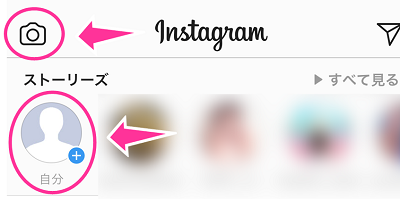
②画面上部の【顔のアイコン】をタップ(または下から上にスワイプ)して、【GIFのアイコン】を選びます。すると、動くスタンプが表示するので、好きなGIFスタンプを選んで追加してください。画面上の検索フォームからスタンプを探すこともできます。
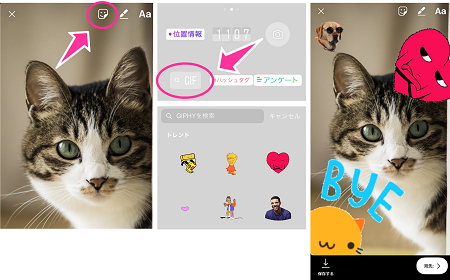
③動くスタンプが追加できたら、お好みのサイズや位置に調節しましょう。ピンチイン・ピンチアウトで大きくしたり小さくしてサイズ変更、二本の指で方向を変えたり、1本の指でドラッグしてスタンプの位置を調整することができます。動くスタンプを別のものに変更したい場合は、ドラッグすると画面下に「ゴミ箱」のアイコンが表示するので動くスタンプを入れると削除することができます。
また、複数個追加したい場合は、【顔のアイコン】から同じ手順でスタンプを追加することができます。
④加工出来たら、左下の【保存する】あるいは、右下の【宛先へ】から投稿すれば完了です。






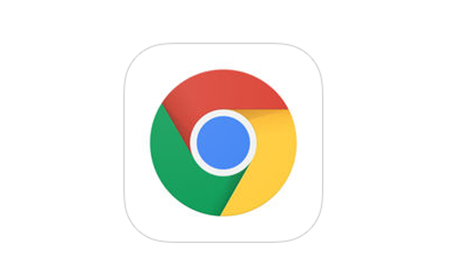
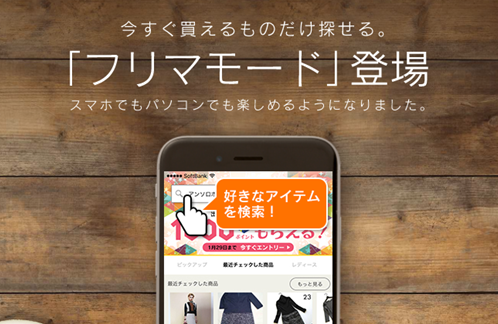







コメントを残す